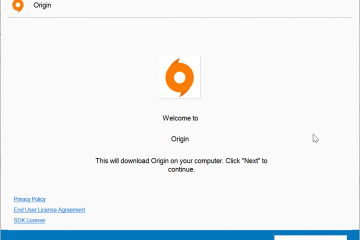Ryujinx 是一款 Nintendo Switch 模擬器,可讓您在 PC 上玩合法擁有的遊戲。如果您剛剛安裝但看不到您的遊戲,則可能沒有正確添加固件、密鑰或遊戲文件。本指南涵蓋了安全下載和添加遊戲所需的一切,以便您可以毫無錯誤地開始玩遊戲。
但在深入研究之前,請確保您擁有以下內容:
Switch 遊戲的合法副本(您需要將其轉儲為 NSP 或 XCI)。 安裝在 Windows、macOS 或 Linux 上的最新版本的 Ryujinx。 產品密鑰和固件文件是從您自己的控制台中提取的。
準備好這些可以確保以下步驟輕鬆無誤。

第 1 步:下載並安裝 Ryujinx
前往 Ryujinx 官方網站並下載最新版本的模擬器。接下來,轉到“下載”文件夾,右鍵單擊.zip 文件,然後選擇“全部解壓”。在彈出窗口中,單擊提取按鈕,等待該過程完成,然後雙擊 Ryujinx.exe 將其打開。

提示:如果您想保留模擬器自包含,創建一個專用的 Ryujinx 文件夾以供便攜式使用。
第 2 步:設置密鑰和固件
打開 Ryujinx,然後轉到“文件”>“打開 Ryujinx 文件夾”。接下來,導航到系統子文件夾並在此處複製您的 prod.keys 和 title.keys 文件。


返回 Ryujinx,轉到“工具”>“安裝固件”>“從 XCI/ZIP”,然後選擇轉儲的固件文件。安裝後,關閉並重新啟動 Ryujinx 以應用更改。
步驟 3:將游戲添加到 Ryujinx
打開選項 > 設置並轉到遊戲目錄選項卡。現在,單擊“遊戲目錄”部分下的“添加”,然後選擇保存 NSP 或 XCI 文件的文件夾。最後,按“保存”按鈕,您的遊戲現在應該出現在 Ryujinx 主庫中。


如果您想要添加遊戲更新和 DLC,請右鍵單擊列表中的遊戲,然後選擇“管理”>“添加更新/DLC”。接下來,選擇對應的NSP文件,等待安裝完成。完成後,新版本號將顯示在遊戲標題旁邊。
第 4 步:啟動並玩您的遊戲
在主窗口中雙擊您的遊戲。 Ryujinx 將在首次啟動時編譯著色器,因此加載可能需要更長的時間。
您可以直接連接 Xbox 或 DualShock 控制器。打開“選項”>“設置”>“輸入”以配置按鈕和配置文件。
第 5 步:了解遊戲文件格式
了解文件類型之間的差異有助於避免混淆和錯誤。以下是文件類型及其代表的含義:
NSP:標準 eShop 包(支持更新/DLC)。 XCI:磁帶轉儲(通常是獨立的)。 NCA:NSP/XCI 文件內的核心數據。
堅持使用 NSP 或 XCI,以更輕鬆地管理庫並提高兼容性。
排查 Ryujinx 遊戲錯誤
遊戲未顯示:在“設置”>“遊戲目錄”中重新添加文件夾。 黑屏或凍結:重新安裝固件並驗證您的密鑰。 加載期間崩潰:從 Ryujinx 文件夾中清除著色器緩存。 文件損壞:重新轉儲遊戲並確認其校驗和。
優化 Ryujinx 性能的技巧
在“選項”>“圖形”下在 Vulkan 和 OpenGL 之間切換。 啟用異步著色器構建以減少卡頓。 如果遇到延遲,請降低分辨率縮放。 使用便攜式模式來區分每個構建的設置並保持穩定。 只玩您個人擁有或從您自己的控制台轉儲的遊戲。 避免提供預打包 ROM 的網站,因為這些網站可能包含惡意軟件或盜版內容。
有關 Ryujinx 遊戲的常見問題解答
我可以使用模組嗎? 可以。將mod文件夾放在Ryujinx的mod文件夾中的遊戲ID目錄下。
我可以轉移保存嗎? 轉到文件>打開Ryujinx文件夾>bis>用戶>保存並複制保存文件夾。
Ryujinx支持在線遊戲嗎? 不,不支持任天堂官方服務器。
我需要經常更新固件嗎? 僅當新遊戲時需要更高版本才能運行。
摘要:快速步驟
下載並安裝 Ryujinx。 添加產品密鑰和固件。 在“設置”中設置您的遊戲文件夾。 如果需要,安裝更新/DLC。 啟動、配置控制器並開始遊戲。
結論
一旦您準備好固件、密鑰和遊戲文件,下載遊戲並將其添加到 Ryujinx 就是一個簡單的過程。通過執行上述步驟,您可以直接在 PC 上享受合法擁有的 Nintendo Switch 遊戲。
請記住始終使用合法方法獲取和轉儲您的遊戲,以確保安全流暢的體驗。如果您遇到任何問題,請參閱我們的故障排除步驟或優化您的設置以獲得更好的性能。享受 Ryujinx 的遊戲體驗!